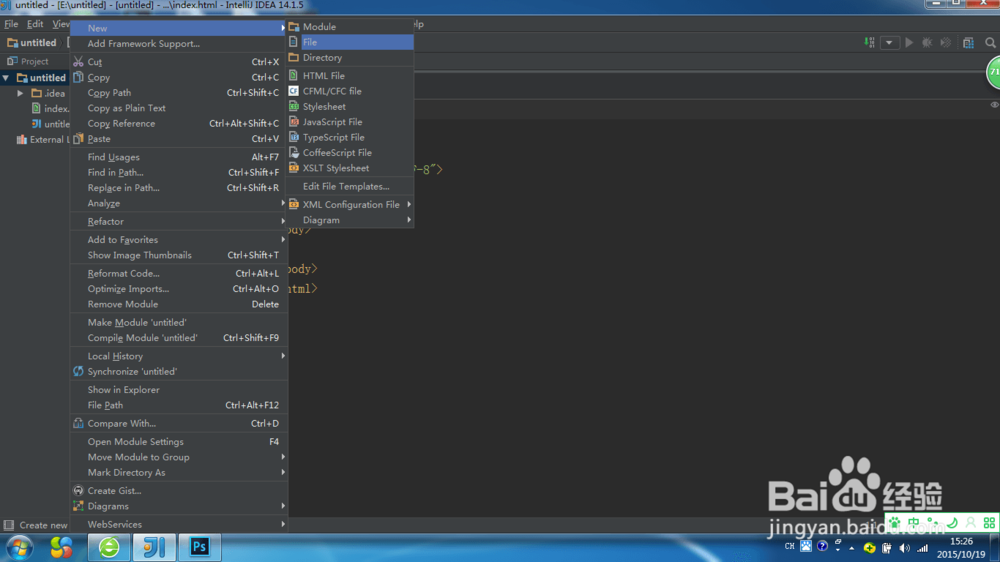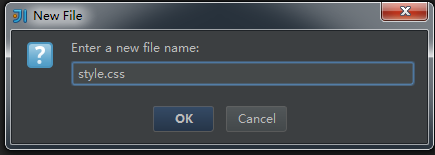1、打开IntelliJ IDEA
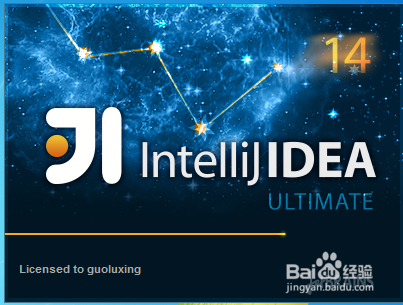
2、单击图中箭头选项:create new porject(新建项目)
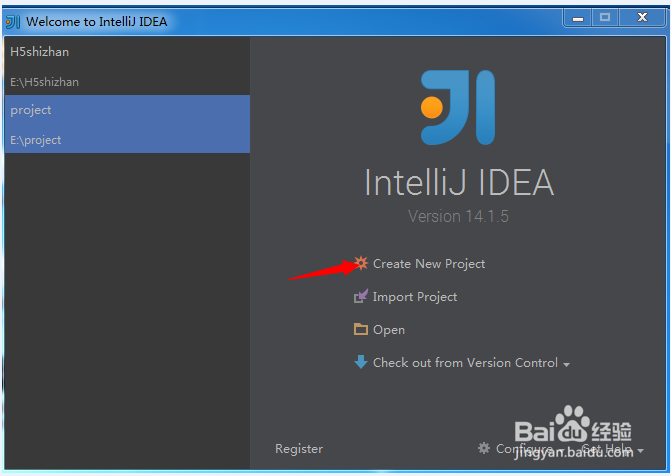
3、单击static web-static web-next(下一步)
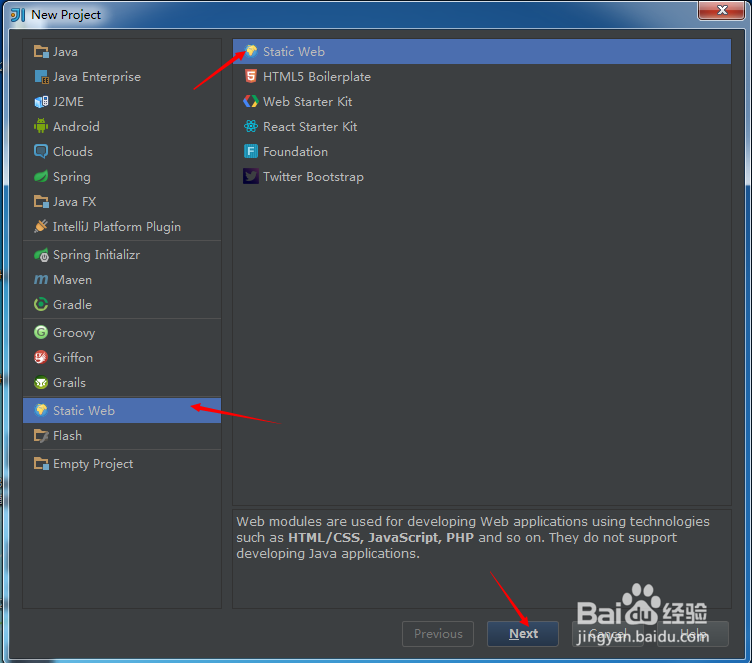
4、在上方的porject name框中输入项目名称在下方的 porjectjocation框中选择保存根目录单击close取消
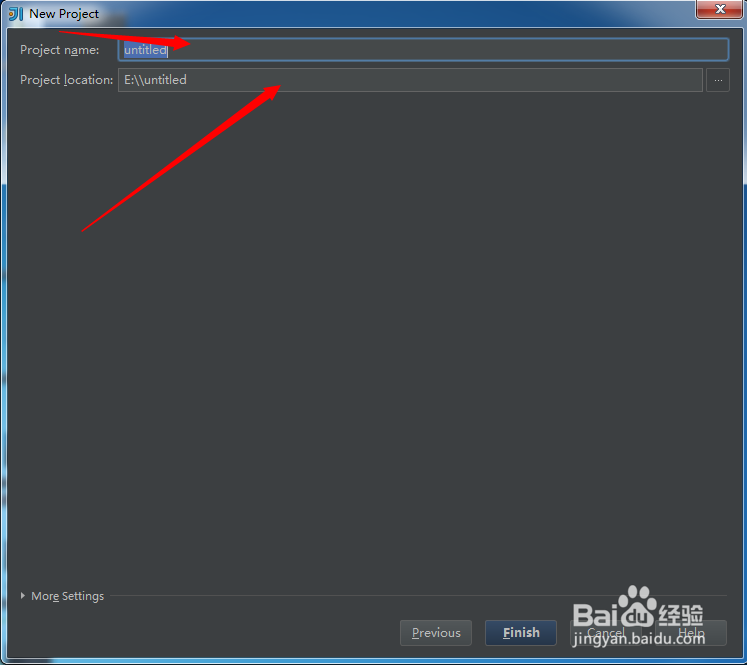
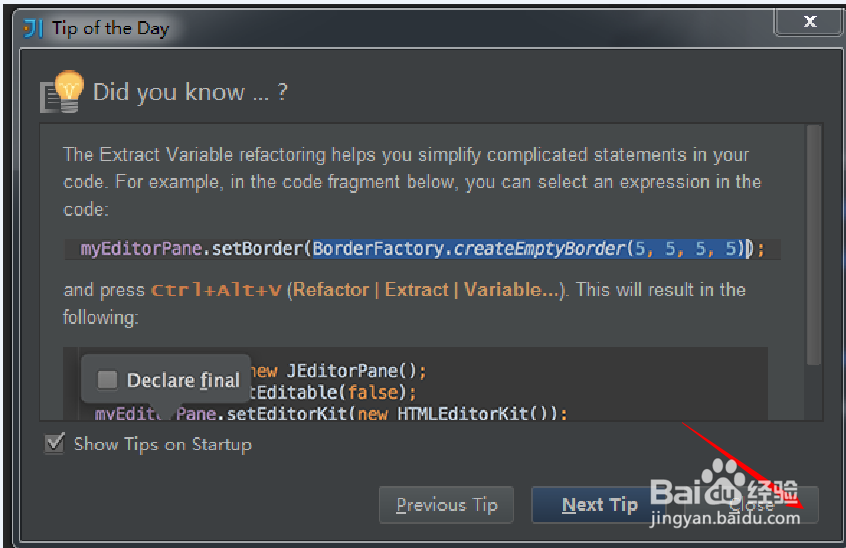
5、新建HTML文件:选择新建的项目-陴查哉厥右键单击new-HTMLfile-在弹出的提示框中输入HTML名称(一般为index),并且选择相应的HTML版本
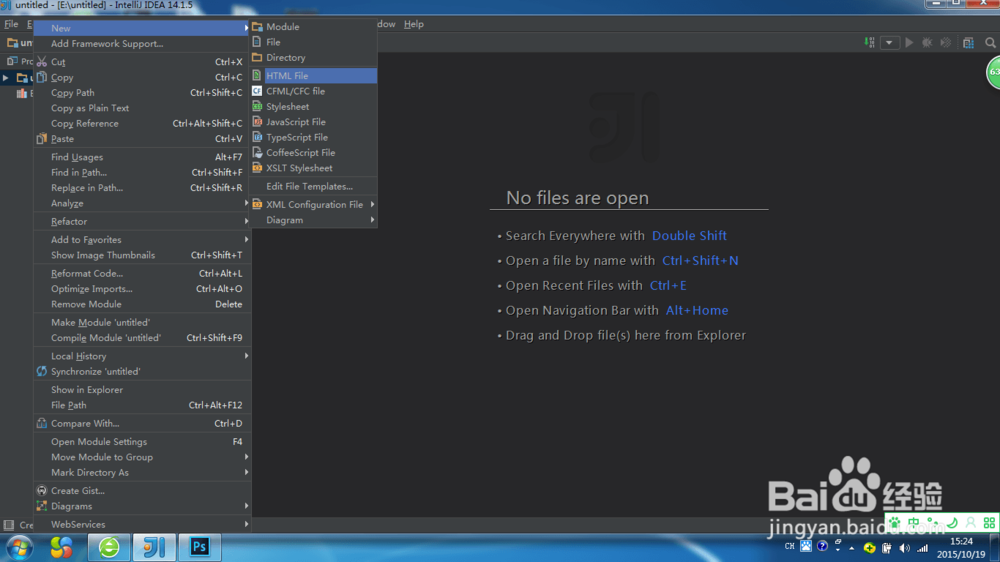
6、新建HTML文件:选择新建的项目-陴查哉厥右键单击new-HTMLfile-在弹出的提示框中输入HTML名称(一般为index),并且选择相应的HTML版本
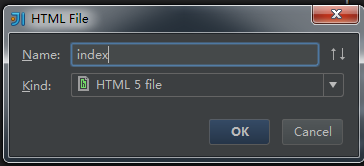
7、新建css文件:新建HTML文件:选择新建的项目-右键单击new-file-在弹出的提示框中输入css,单击ok